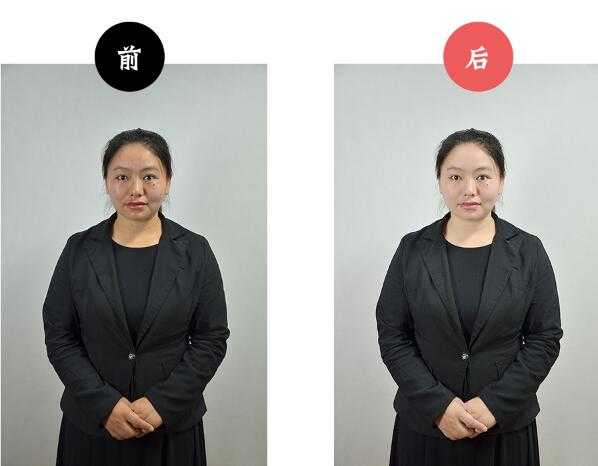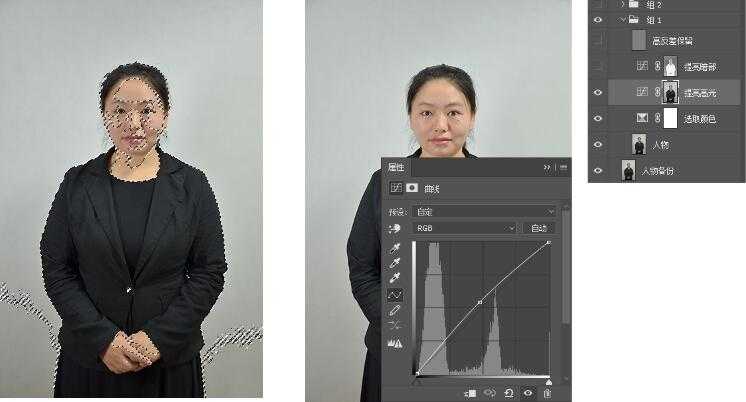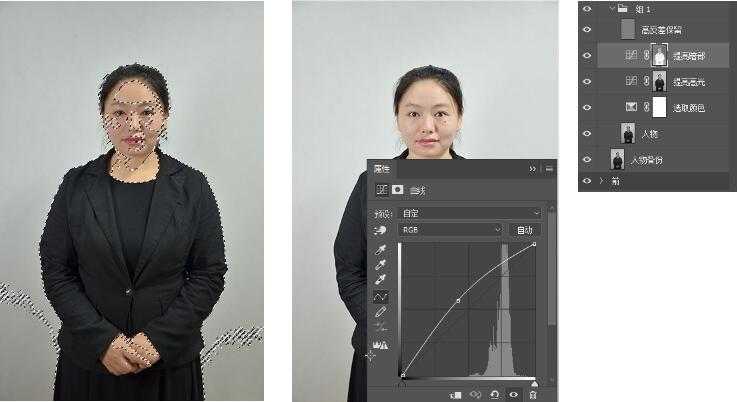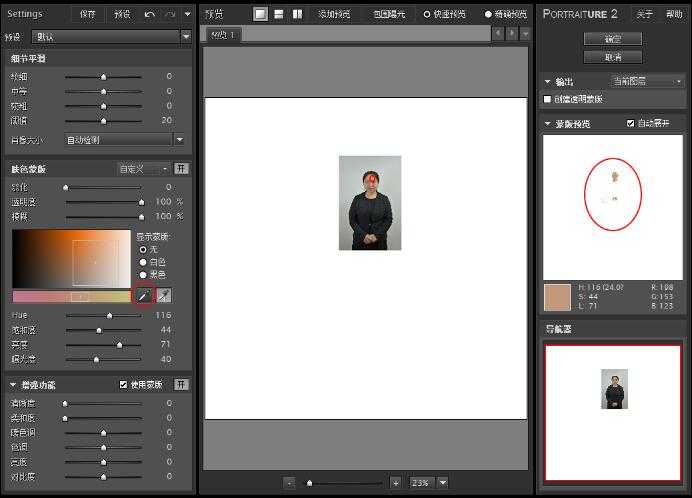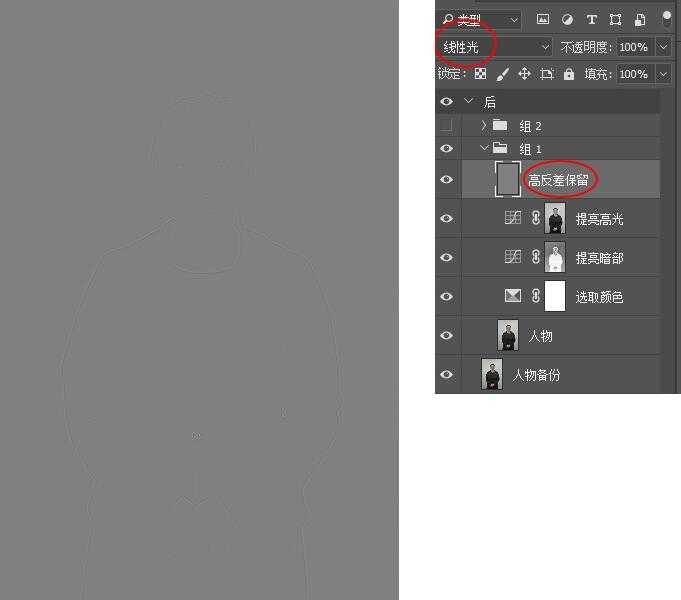本篇PS教程可以帮助刚接触ps的同学,简单有效的对所需照片进行处理,快速处理人像,调色,磨皮,下面和小编一起来看看具体步骤吧。
最终效果
具体步骤:
1、统一肤色
使用可选颜色“调整肤色”人物肤色在红黄亮色上,减少红黄亮色的青色和黑色的含量能让皮肤肤色通透一些。
2、提高高光部分
选择人物图层,按Ctrl+Alt+2,选取照片高光部分,调出曲线,向上提亮,如果不想提亮其他地方,可以使用图层蒙版擦除不想提亮的地方即可。PS:如果本身图片高光已经够亮了,则可以跳过这一步。
3、提亮暗部
选择人物图层,按Ctrl+Alt+2,选取照片高光部分,然后反选,即选区选择的区域变成了暗部,再次调出曲线,向上提亮暗部,如果不想提亮其他地方,可以使用图层蒙版擦除不想提亮的地方即可。
4、磨皮
选择人物图层,打开滤镜-portraiture磨皮插件(使用习惯工具,吸取人物脸部皮肤后点击确定)
5、锐化
盖印所有图层,执行,对盖印图层执行:滤镜-其他-高反差保留,数值大小随意,选择看清楚轮廓线即可,对“高反差保留”图层的图层属性调整为“线性光”。即可
5、完成
教程到此结束,小伙伴是不是有所启发,何不自己动手尝试一下呢。
相关推荐:
PS给美女照片修出白瓷娃娃嫩肤效果教程
ps怎样把人物照片制作成欧美漫画人物效果?
ps怎样快速给人物照片换脸?
免责声明:本站资源来自互联网收集,仅供用于学习和交流,请遵循相关法律法规,本站一切资源不代表本站立场,如有侵权、后门、不妥请联系本站删除!
稳了!魔兽国服回归的3条重磅消息!官宣时间再确认!
昨天有一位朋友在大神群里分享,自己亚服账号被封号之后居然弹出了国服的封号信息对话框。
这里面让他访问的是一个国服的战网网址,com.cn和后面的zh都非常明白地表明这就是国服战网。
而他在复制这个网址并且进行登录之后,确实是网易的网址,也就是我们熟悉的停服之后国服发布的暴雪游戏产品运营到期开放退款的说明。这是一件比较奇怪的事情,因为以前都没有出现这样的情况,现在突然提示跳转到国服战网的网址,是不是说明了简体中文客户端已经开始进行更新了呢?
更新日志
- dnf怪物碎片有什么用
- dnf感电伤害机制
- dnf成长型装备怎么处理
- 就前面那小子使的劲儿 动图 整那么多绣花拳头干嘛
- 打工人狂喜!终于找到上班摸鱼不怕被老板发现的游戏了
- Steam首日6万在线!《对马岛之魂》首发优惠了
- 吕继宏2010-北国之恋[中唱][WAV+CUE]
- 李幸倪2019《浮世绘》[FLAC分轨24bit48kHz]
- 區瑞強1999-極品陌上歸人I【FLAC(16bit-44.1kHz)】
- 《三角洲行动》新实机公开 6月全新测试招募开启
- WeGame游戏之夜汇总:《黑神话:悟空》PC定价、《三角洲行动》全新测试招募
- 出庭当天去世!警方确认波音安全问题举报人死于自杀
- 林逸欣.2012-作对【喜欢音乐】【FLAC+CUE】
- 卢凯彤.2015-PILLOW.TALK枕边细语【人山人海】【WAV+CUE】
- 群星.2024-请和这样的我恋爱吧影视原声带【D-JINMUSIC】【FLAC分轨】